- Vider la corbeille...
- Supprimer l'application de messagerie
- Effacer le cache sur Mac
- Obtenez plus de stockage sur Mac
- Faites en sorte que Chrome utilise moins de RAM
- Où est Utilitaire de disque sur Mac
- Vérifier l'historique sur Mac
- Contrôle + Alt + Suppr sur Mac
- Vérifier la mémoire sur Mac
- Vérifier l'historique sur Mac
- Supprimer une application sur Mac
- Effacer le cache Chrome sur Mac
- Vérifier le stockage sur Mac
- Vider le cache du navigateur sur Mac
- Supprimer un favori sur Mac
- Vérifiez la RAM sur Mac
- Supprimer l'historique de navigation sur Mac
Décompressez RAR sur Mac - 3 méthodes éprouvées et testées
 Mis à jour par Lisa Ou / 26 oct. 2023 09:15
Mis à jour par Lisa Ou / 26 oct. 2023 09:15Le transfert de fichiers prendra trop de temps une fois qu'ils contiennent des fichiers de grande taille. Certains préfèrent compresser des fichiers pour réduire la taille pour un processus de transfert rapide. Mais que ferez-vous pour restituer les fichiers compressés dans leur forme originale s’il s’agit de fichiers RAR ? Décompressez-les !
L'un des inconvénients des fichiers RAR est qu'ils sont sujets aux attaques de virus. Il est recommandé de les décompresser immédiatement pour éviter que vos fichiers ne soient corrompus ou endommagés. Mais comment? La bonne nouvelle est que nous avons publié 3 méthodes rapides pour décompresser les fichiers RAR sur Mac. Vous pouvez les explorer ci-dessous au fur et à mesure que nous les répertorions. Veuillez faire défiler vers le bas.
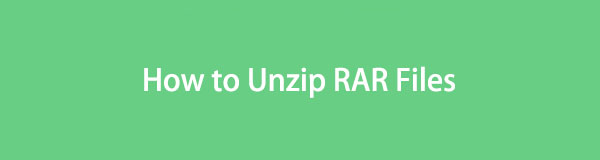

Liste de guide
Partie 1. Comment décompresser des fichiers RAR sur Mac via FoneLab Mac Sweep
Vous pouvez utiliser de nombreux outils pour décompresser les fichiers RAR sur Mac, mais Balayage Mac FoneLab est le leader. Il s'agit d'un ouvreur RAR gratuit pour Mac. Il vous permet de compresser des fichiers ou d'extraire des fichiers de RAR. Pour décompresser RAR sur Mac à l'aide de l'outil, vous pouvez les importer dans le logiciel via la technique du glisser-déposer. Si tel est le cas, le processus peut être rapide.

Avec FoneLab Mac Sweep, vous effacerez les fichiers indésirables du système, des e-mails, des photos et d'iTunes pour libérer de l'espace sur Mac.
- Gérez les photos similaires et les fichiers en double.
- Vous montrer facilement l'état détaillé de Mac.
- Videz la corbeille pour obtenir plus de stockage.
De plus, vous pouvez utiliser davantage de fonctionnalités à partir du logiciel. Vous pouvez les utiliser pour libérer de l'espace sur votre Mac. L'outil a des fonctionnalités pour désinstaller des programmes, masquage de fichiers, suppression de caches, etc.
Sans plus tarder, voyons comment Balayage Mac FoneLab décompresse les fichiers RAR. Voyez comment ci-dessous.
Étape 1Veuillez télécharger FoneLab Mac Sweep sur votre Mac. Configurez-le et lancez-le ensuite. Plus tard, l'outil vous demandera de choisir parmi ses 3 fonctionnalités principales. Veuillez sélectionner le Boîte à outils icône à droite. Vous serez ensuite dirigé vers une autre interface.
Étape 2L'écran affichera les fonctionnalités de désinstallation, d'optimisation, de confidentialité, de gestionnaire de fichiers, de masquage et de désarchiver. Parmi tous, veuillez choisir le dernier, qui est le Désarchiver outil. Plus tard, vous verrez instantanément l'interface de décompression.
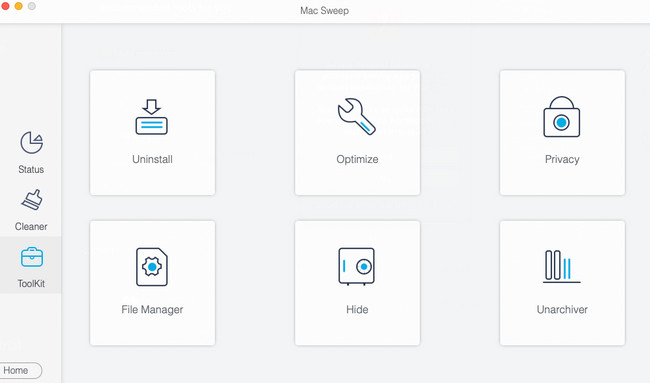
Étape 3Vous devez d'abord télécharger les fichiers RAR sur le logiciel. Pour ce faire, vous pouvez les glisser et les déposer sur le Icône de boîte cassée sur la gauche. Vous pouvez également cliquer dessus et choisir le Fichiers RAR sur l'outil Finder qui apparaîtra sur votre écran.
Étape 4Le chemin des fichiers RAR après les avoir déjà décompressés apparaîtra dans le Chemin de décompression section. Une fois que vous êtes prêt à décompresser les fichiers RAR, cliquez sur le bouton Décompresser bouton en bas. Il vous suffit d'attendre que le processus soit terminé.
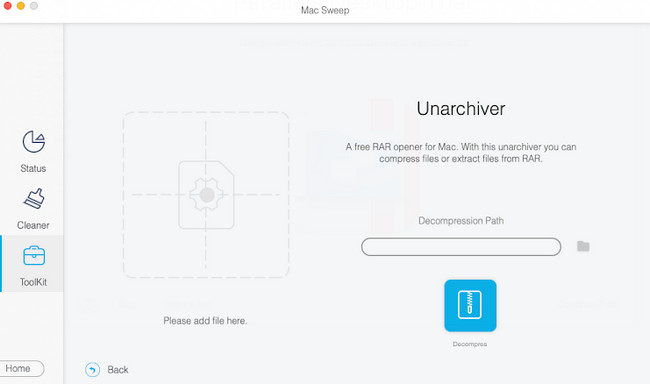
Partie 2. Comment décompresser des fichiers RAR sur Mac avec The Unarchiver
Le Unarchiver est la principale alternative au premier outil ci-dessus. L'avantage de ce programme est que vous pouvez le télécharger sur le Mac App Store. Vous n’êtes pas obligé de rechercher son site officiel en ligne.
Cependant, cet outil n’est pas convivial pour tout le monde. Certaines de ses fonctionnalités sont difficiles à comprendre pour un débutant comme vous. Ils sont exprimés en termes professionnels difficiles à comprendre. De plus, le programme est également à la traîne et plante de nulle part. Ce problème rendra le processus long.
Quoi qu'il en soit, effectuons le processus de décompression de RAR sur Mac en suivant les étapes détaillées ci-dessous. Passez.
Étape 1Pour télécharger le L'outil Unarchiver sur votre Mac. Configurez-le et lancez ensuite l'outil The Unarchiver sur votre Mac. Pour ce faire, vous pouvez le localiser à l'aide du Launchpad Mac en le recherchant sur le logiciel. Plus tard, cliquez sur son icône pour l'ouvrir.
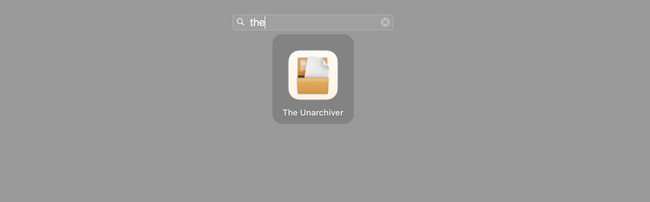
Étape 2L'interface Préférences apparaîtra sur votre écran. Veuillez cliquer sur le Désélectionner tout en bas pour éviter de sélectionner les options pour les fichiers non RAR. Il vous suffit de cliquer sur le Archives RAR bouton sur la liste.
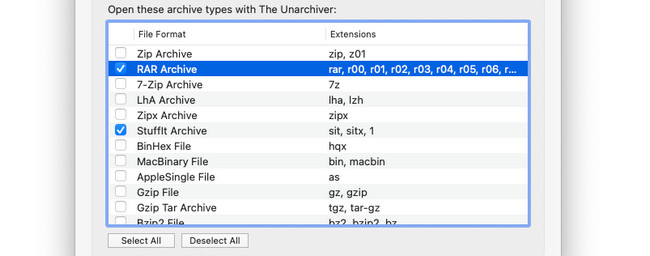
Étape 3Veuillez sélectionner le Déposez votre dernière attestation bouton au Barre de menu en haut de l'interface principale. Vous verrez 3 options pour le processus. Vous pouvez choisir le Désarchiver dans le dossier actuel, Désarchiver sur le bureauet Désarchiver vers boutons. Vous pouvez utiliser n’importe laquelle des options.
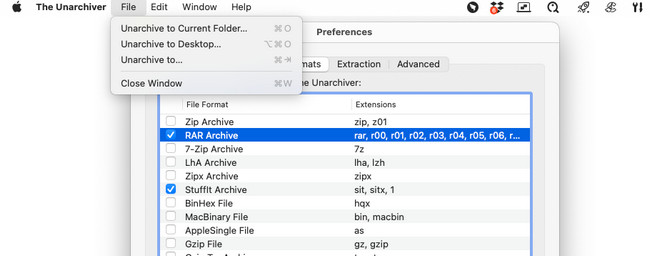
Étape 4L'outil Finder apparaîtra sur l'écran de votre Mac. Veuillez sélectionner les fichiers RAR que vous souhaitez décompresser. Après cela, cliquez sur le Unarchive bouton pour démarrer le processus. La procédure ne durera que quelques minutes. Veuillez ne pas interrompre le processus pour obtenir les meilleurs résultats.
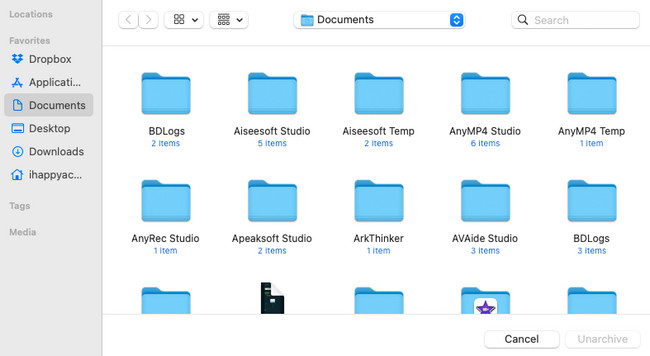

Avec FoneLab Mac Sweep, vous effacerez les fichiers indésirables du système, des e-mails, des photos et d'iTunes pour libérer de l'espace sur Mac.
- Gérez les photos similaires et les fichiers en double.
- Vous montrer facilement l'état détaillé de Mac.
- Videz la corbeille pour obtenir plus de stockage.
Partie 3. Comment décompresser des fichiers RAR sur Mac en ligne
Outre les outils téléchargeables ci-dessus, vous pouvez décompresser des fichiers RAR en ligne sur un Mac sans télécharger d'outil. L'un des principaux outils de désarchivage en ligne est ezyZip. L’avantage de cet outil en ligne est que son site officiel contient un tutoriel. Cependant, à cause de cela, le site Web se charge lentement. Il nécessite une connexion Internet solide lors de votre première visite.
De plus, cet outil ne parvient souvent pas à télécharger les fichiers. Vous devez réessayer pendant une longue période jusqu'à ce que vous ayez réussi à télécharger les fichiers RAR.
Quoi qu'il en soit, veuillez suivre les instructions détaillées ci-dessous pour savoir comment utiliser ezyZip pour décompresser les fichiers RAR. Veuillez procéder ci-dessous.
Étape 1Veuillez visiter le site officiel d'ezyZip sur votre navigateur Web Mac. Vous pouvez utiliser Safari ou d'autres navigateurs Web disponibles sur votre Mac. Assurez-vous que vous disposez d’une connexion Internet solide. Après cela, cliquez sur le Sélectionnez le fichier RAR sur le bouton Ouvrir en haut à gauche. Importez ensuite les fichiers RAR que vous souhaitez décompresser.
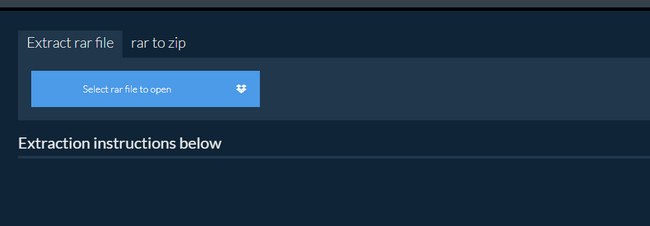
Étape 2Le processus commencera immédiatement. Après la procédure, veuillez cliquer sur le Épargnez bouton à droite de l’interface principale. Si vous avez traité de nombreux fichiers, veuillez cliquer sur le Enregistrer tout bouton à la place.
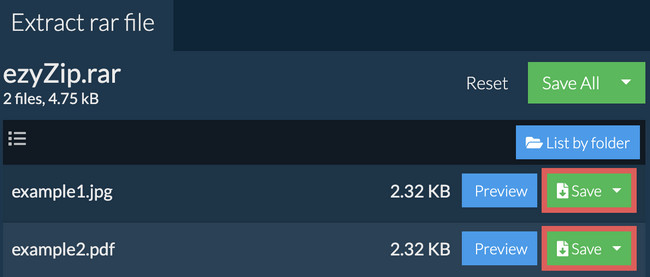
Partie 4. FAQ sur la décompression de fichiers RAR sur Mac
1. Pourquoi ne puis-je pas ouvrir un fichier RAR sur Mac ?
Vous vous demandez peut-être pourquoi vous ne pouvez pas ouvrir un fichier RAR sur un Mac. La raison principale est qu'aucun macOS ne dispose d'un utilitaire intégré pour ouvrir les fichiers RAR. Il ne dispose que d'un outil intégré capable d'ouvrir les fichiers ZIP. Si tel est le cas, suivez les méthodes de cet article pour décompresser les fichiers RAR sur Mac.
2. Pourquoi mon fichier RAR est-il corrompu ?
Il existe 2 raisons courantes pour lesquelles vos fichiers RAR sont corrompus. La raison la plus courante est que vous avez téléchargé les fichiers RAR avec une connexion Internet lente. Deuxièmement, les fichiers RAR sont infectés par des virus ou des logiciels malveillants.
Nous espérons que vous avez décompressé tous vos fichiers RAR sur Mac. Si vous avez d'autres questions sur votre Mac ou ses fichiers, n'hésitez pas à nous demander de l'aide. Nous serons heureux de vous aider. De plus, utilisez Balayage Mac FoneLab si vous souhaitez supprimer les fichiers inutiles sur votre Mac. Merci beaucoup!

Avec FoneLab Mac Sweep, vous effacerez les fichiers indésirables du système, des e-mails, des photos et d'iTunes pour libérer de l'espace sur Mac.
- Gérez les photos similaires et les fichiers en double.
- Vous montrer facilement l'état détaillé de Mac.
- Videz la corbeille pour obtenir plus de stockage.
